
Existují lepší způsoby, jak pořizovat snímky obrazovky.
Pokud jste někdy přemýšleli, jak pořídit snímek obrazovky na počítači Mac, zde je komplexní průvodce nejen jak to udělat, ale každá možnost, která máte k dispozici od Apple-a vynalezené nejlepší aplikace třetích stran.
Musíme milovat naše obrazovky Mac. Apple nám dává pět způsobů, jak pořizovat snímky nebo je chytit obrazovky, každý s možnostmi. Pak existuje alespoň tolik dalších aplikací třetích stran, které udělají přesně totéž.
Nebo spíše ne úplně. Každá možnost aplikace Apple a každé aplikace třetích stran to popadne z vaší obrazovky, ale dělá to poněkud odlišně. Princip je vždy stejný, ale je to metoda, kterou používáte, a přesně to, jaké výsledky získáte, což znamená rozdíl.
Je to rozdíl v tom, zda stojí za to zaplatit za aplikaci nebo pouze pomocí vestavěných možností společnosti Apple. A také to dělá rozdíl, přes to, na co pak můžete použít obrázky. Vždy budete moci pořídit obrázek a pracovat na něm, řekněme, Photoshop nebo Pixelmator Pro, ale mnoho dostupných nástrojů obrazovky vám umožní pracovat přímo na snímku obrazovky.
Začněte s Apple
Apple má dlouho způsoby, jak pořizovat screenshoty na Mac a v roce 2018 je značně aktualizoval vydáním MacOS Mojave. Do dnešního dne to, co se nikdy nedělo, je zřejmé, jak pořídit snímek obrazovky na Mac.
Je to jedno z těch rozhodnutí Apple, kde je třeba ukázat, protože je dostatečně skryté, že na odpověď nikdy nebudete narazit jinak.
V tomto případě je to proto, že jediným způsobem, jak to udělat, je použít zkratku klávesnice. Neexistuje žádná samostatná aplikace pro tento úkol a neexistuje žádná možnost nabídky – ačkoliv by se nabídka dostala do cesty na výstřelu obrazovky.
Screenshot 101
Podržte příkazový posun-3 a okamžitě se na vaší obrazovce uloží jako soubor PNG na ploše. Chtěli jste snímek obrazovky, máte jeden, takže jste hotovi.
Až na to, že tento základní klávesový shift-3 shift-3 popadne celou obrazovku, když budete chtít jen část. Okamžitě to také pořídí výstřel, snad předtím, než vám všechno připravíte.
Krátce také uvádí to, co Apple nazývá plovoucí miniaturu do pravého dolního rohu obrazovky.
Tato miniatura vypadá přesně, na co byste mohli být zvyklí při pořizování obrazovky na zařízení iOS – kromě toho není. Je tu jeden zásadní rozdíl, což je, že pokud vezmete výstřel z druhé obrazovky před zmizením prvního miniatury, váš nový chytání to zahrnuje.
Na iOS je systém dostatečně inteligentní, aby ignoroval miniaturu a chytil cokoli pod ní, ale MacOS není. Nadcházející MacOS Tahoe má tuto chybu stále sedm let po představení funkce.
Apple však vyřešil další problém, což bylo, že snímky obrazovky pořízené s příkazovým posunem-3 používají k automatickému odstranění kurzoru. Nyní může kurzor zůstat ve výstřelu, což je užitečné, když poukazujete na to, na který políčko zaškrtnete, někdo by měl kliknout.
Musíte si vybrat Zobrazit ukazatel myšiale je to nastavení, které pak zůstane, dokud jej znovu nevypnete. Je to jen nastavení, které je k dispozici, když stisknete příkaz-shift-5, a stále je zde velmi významný příkazový posun-4.
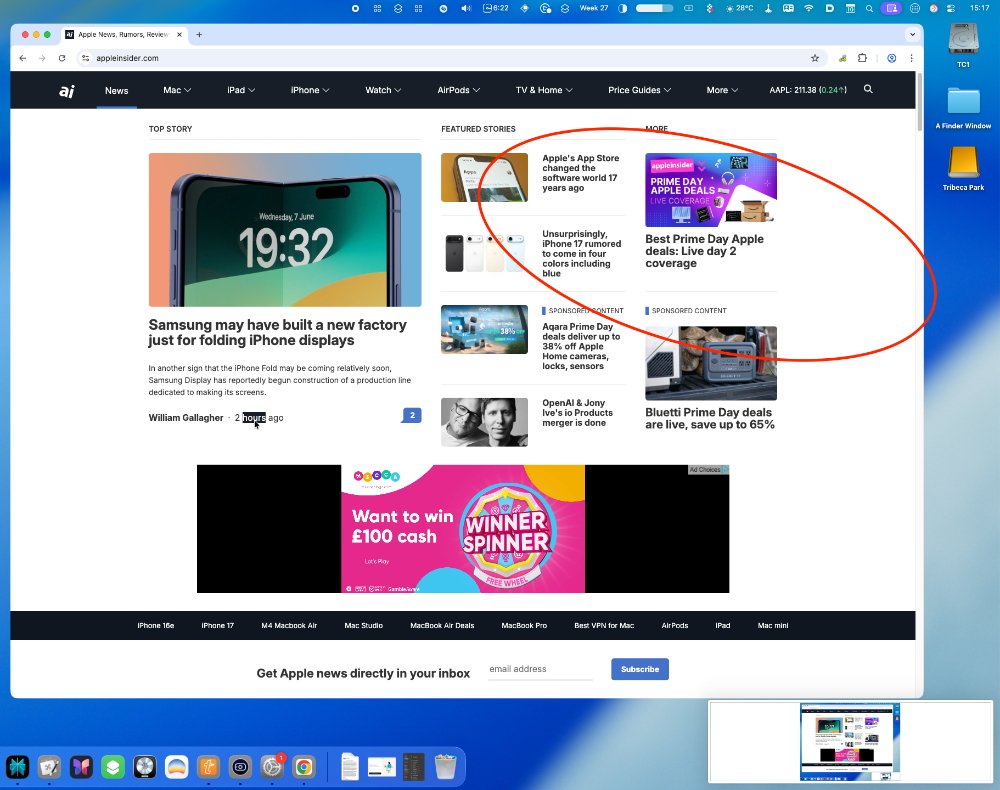
Skvělé je, že můžete zakroutit a anotovat cokoli. Co není tak skvělé, je, že musíte sledovat, že náhodně nezahrnujete miniaturu vpravo dole – a že v pravém horním rohu zahrnete externí jednotky v pravém horním rohu
Jděte o jeden lepší
Stiskněte příkaz-Shift-4 a získáte mnohem odlišný výsledek k staromódnímu příkazu-Shift-3. Jakmile tyto klíče stisknete, váš kurzor se změní na kříž. Klikněte a přetáhněte tento kříž přes oblast, kterou chcete pořídit obrazovku, a jakmile se pustíte z myši nebo trackpadu, to je to, co dostanete.

Možná nejběžnějším použitím pro výběr části obrazovky je, když se pokoušíte vystřelit jedno okno. Toto použití je však dostatečně běžné, že Apple přidal další prvek, který s ním pomůže.
Stisknutím příkazového posunu-4 získejte křížové kříže, ale tentokrát neklikejte. Přesuňte kurzor myši přes okno, které chcete chytit, a poté klepněte na mezeru. Celé okno otočí světle modrou a váš kurzor se stává ikonou kamery.
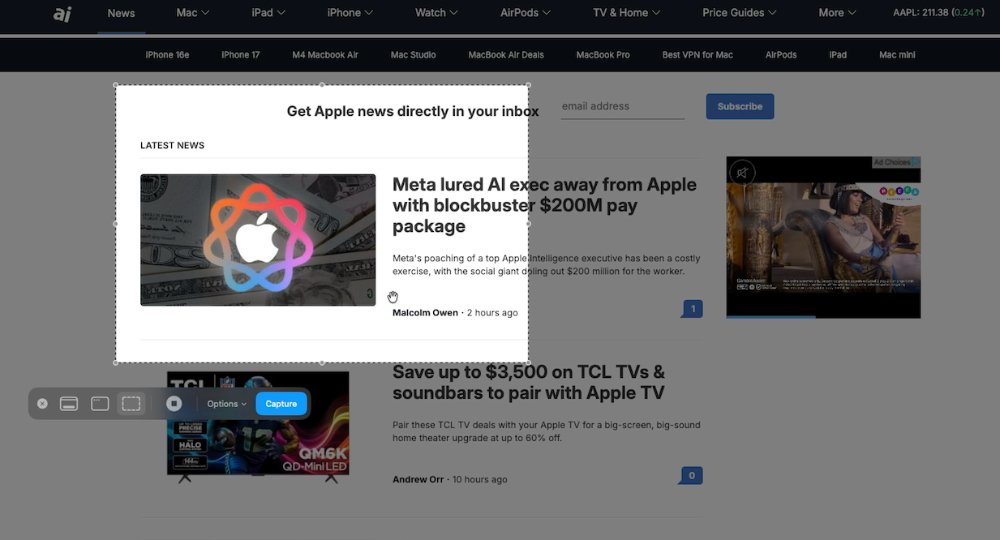
Můžete zdůraznit pouze jednu oblast, kterou chcete pořídit.
Klikněte na myši nebo stiskněte klávesu návratu a popadnutí obrazovky právě v tomto okně bude uloženo na plochu.
Pokud nechcete zaplnit plochu pomocí obrazovky, které jen děláte, abyste někomu poslali a zapomněli, nemusíte. A nemusíte měnit žádné nastavení, abyste toho dosáhli.
Místo toho, tentokrát, stiskněte příkaz-control-shift-4, takže stejný klávesový kmen, ale s přidanou klávesem Shift. Všechno funguje stejně jako s nitkovým kříži a výběrem Windows, ale místo toho, aby uložil soubor PNG na plochu, váš Mac vloží obrázek do schránky. Jít do pošty nebo jakékoli jiné aplikace a jednoduše Pasta.
Nyní můžete zvýraznit konkrétní oblast, udělat si obrazovku, vložit ji do e -mailové zprávy a pokračovat.
Jeden další
Od MacOS Mojave můžete nyní stisknout Command-Shift-5 a získat také snímky obrazovky. Pokud se dozvíte pouze jeden klávesový kus, je to ten, protože vám dává všechny různé možnosti na jednom místě.
Stiskněte kombinaci této klávesy a získáte plovoucí paletu možností na spodní straně obrazovky.
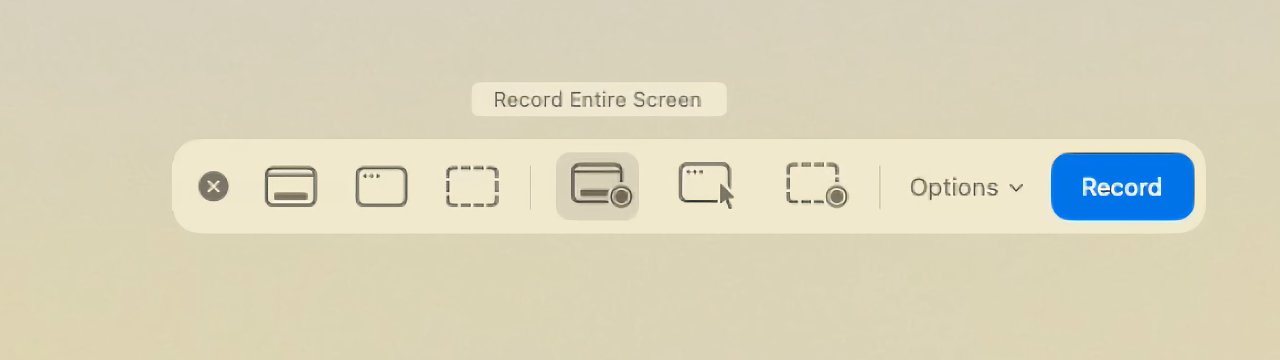
Nástroje ScreenGrab, které získáte pro stisknutí příkazového posunu-5.
Vlevo jsou možnosti pořizování obrazovky. Existuje tedy tlačítko pro popadnutí celé obrazovky, pak vedle ní jen popadnutí konkrétního okna. Pak je tu tlačítko pro výběr, s ikonou čtverce složeného z tečkovaných řádků, což říká, že chcete přetáhnout a vybrat část obrazovky.
Poté existují ovládací prvky pro to samé s videem, přičemž filmy na obrazovce celého nebo část obrazovky.
Vedle nich je však tlačítko pro Možnosti. V této sekci můžete změnit tam, kde jsou snímky obrazovky uloženy, ale můžete udělat více, například nastavení časovače. Řekněte svému Mac, aby se od nynějška pořídila obrazovku okamžitě z pěti sekund. Takto můžete stisknout tlačítko a Scurry a uspořádat nabídky.

Můžete si vybrat, kde ušetřit obrázky nebo nastavit časovač, nebo zda se váš kurzor zobrazí
Je to také místo, kde to Zobrazit ukazatel myši možnost je. Pro rychlost, když se snažíte někomu pomoci tím, že jim ukážete správnou možnost menu, je užitečné, aby byl kurzor zahrnut jako je tento.
Celkově však máte mnohem lepší označení svých obrázků s anotacemi.
Označení
V této paletě příkazu-5 je ještě jedna možnost, a tam ovládáte Zobrazit plovoucí miniaturu. To je místo, kde můžete vypnout miniaturu, která se objeví v pravém dolní části obrazovky, pokud chcete.
Je to opravdu bolest mít to, když děláte spoustu výstřelů a musíte čekat, až miniatura zmizí mezi každou z nich, ale je důvod, proč to Apple dělá z toho výchozí.
Když se na obrazovce objeví obrázek miniatury, můžete jej kliknout na jej a otevřete jej do editoru. Takže předtím, než bude uložen na ploše, můžete jej upravit – nebo můžete teoreticky.
Právě teď během fáze MacOS Tahoe Beta je zde problém, kdybyste dostali tlačítko, abyste zapnuli značení, ale nic nedělá. Nepochybně to však bude opraveno a budete znovu mít úplné ovládací prvky.
Což znamená, že budete moci oříznout obraz, otočit jej – nebo anotovat jakoukoli jeho část. Přímo v MacOS můžete nakreslit šipky směřující na prvky, můžete kolem nich nakreslit roztrhané kruhy a můžete psát textové poznámky.
Můžete tedy někomu ukázat dialogové okno, které potřebuje tři věci, které mají být zapnuty nebo vypnuty. Poukazujte na každou část a můžete je očíslovat, nebo tam můžete napsat „on“ nebo „off“.
Až budete hotovi, klikněte Hotovo a obrázek je uložen na ploše.
To vše vyžaduje, abyste byli dostatečně rychlí, abyste klikli na miniaturu, než zmizí. A je zábavné, jak to vypadá, jako by miniatura přetrvávala, když to nechcete, ale když to uděláte, závodí pryč.
I když to však včas nezachytíte, najdete obrázek v Finder a odtud anotace. Buď klikněte pravým tlačítkem na soubor, vyberte Rychlé akce a pak Označenínebo kliknutím vyberte obrázek a poté stiskněte mezerní panel a získejte a Rychlý pohled.
Zatímco rychlý vzhled je na obrazovce, najdete a Označení tlačítko vpravo nahoře. Je to stejné tlačítko na stejném místě, jako když jste klikli na miniaturu, ale i nyní v testu beta, tento způsob funguje.
Je tu ještě víc
Funkce MACOS v popadnutí obrazovky jsou tak komplexní, že jsou prakticky absurdní. Je těžké si představit, že by to někdo potřeboval všechno – dokud někdo není vy, a najednou nemáte konkrétní úkol, aby to udělal perfektně.
Není pochyb o tom, že od MacOS Mojave má Apple obří většinu uživatelů. Přesto existuje více, co mohou aplikace jiných společností – nebo alespoň jednu aplikaci firmy – udělat.
Zdá se, že nástroje pro snímání obrazovky přicházejí a odcházejí – snappay, které AppleInsider Zdá se například, že byl dříve doporučen, například byl opuštěn.
Je rozumné předpokládat, že Snappy a další padli na vedlejší kolej kvůli významným vylepšením Apple na snímky obrazovky. Ale opravdu, je to kombinace Apple a jedné aplikace třetích stran, která je prostě velmi dobrá.
To je Cleanshot 29 $, který je také k dispozici v Setapp.
Tato aplikace bere ScreenGrabs jako všechny ostatní, ale pokud se rozhodnete, nejprve skryje veškerý nepořádek na ploše. Když jste pořídili padesát snímků obrazovky, abyste vyzkoušeli všechny možnosti Apple a poté třicet dalších, abyste vyzkoušeli funkce alternativ třetích stran, CleanShot X je všechny skrývá, aby vám poskytl, dobře, čistý výstřel.
Pak je tu posouvání. Pokud potřebujete pořídit jediný snímek něčeho jako webový server, který je příliš dlouhý, může CleanShot X stránku posouvat, jak to jde.
Verze společnosti Apple nic z toho nemůže udělat, ale to, co může udělat, je mnohem víc, než většina lidí bude potřebovat. Potřebujete, abyste o tom všechno věděli, protože vám Apple nikdy neukáže.
Zdroj: appleinsider.com



